
Manuálne pridávanie účtov v Apple Business Manageri
V Apple Business Manageri môžete manuálne pridať používateľské účty a priraďovať im pozície. Tieto účty môžete pridávať kedykoľvek. Pri každom účte je potrebné zadať konkrétne informácie, napríklad jeho meno a emailovú adresu, a potom mu priradiť pozíciu.
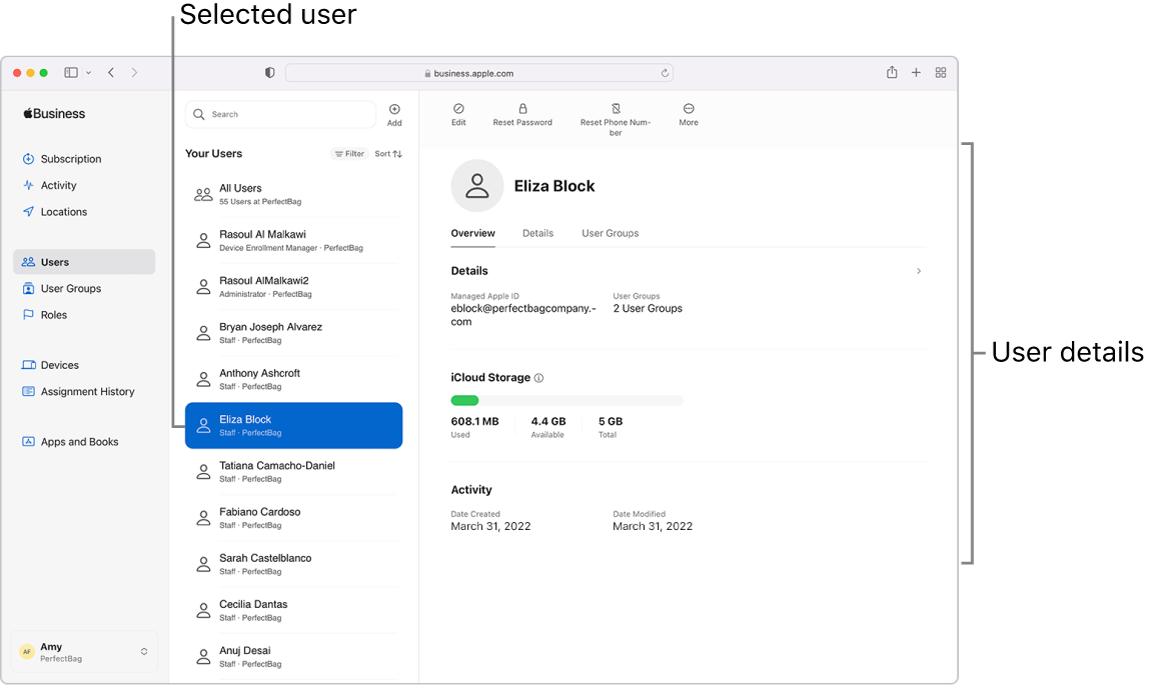
Administrácia
Môžete mať až štyri ďalšie osoby s administratívnou pozíciou.
Dôležité: Nastavte aspoň jeden ďalší účet s pozíciou v administratíve pre prípad, že sa pôvodná osoba s administratívnou pozíciou nebude môcť z akéhokoľvek dôvodu prihlásiť. Môžete tiež zmeniť akúkoľvek manuálne vytvorenú správcovskú pozíciu na administratívnu.
Správa
Ak máte v organizácii ďalšie osoby, ktoré budú spravovať pracoviská, zariadenia a obsah, môžete ich pridať do Apple Business Managera. Umožní vám to rozdeliť zodpovednosť za správu konkrétnych úloh – napríklad vo veľkej kancelárii, kde môžu jednotlivé oddelenia chcieť spravovať svoje vlastné zariadenia a zamestnanecké zoznamy.
Osoby s akoukoľvek pozíciou v správe môžu v závislosti od typu správy vykonávať nasledujúce úlohy:
Spravovať účty a skupiny: Správa osôb môže obnovovať heslá, priraďovať pozície a meniť stav používateľského účtu.
Nastavovať zariadenia: Správa registrácie zariadení môže registrovať zariadenia Apple do služby správy zariadení počas ich aktivácie a preskočiť kroky základného nastavenia, aby ľudia mohli zariadenia rýchlo začať používať.
Nakupovať a distribuovať obsah: Správca obsahu môže nakupovať licencie na obsah, aby ich bolo možné priradiť (v prípade aplikácií aj znova priradiť) pomocou služby správy zariadení.
Pridanie nového účtu s administratívnou pozíciou
V Apple Business Manageri
 sa prihláste do účtu s pozíciou v administratíve.
sa prihláste do účtu s pozíciou v administratíve.Na bočnom paneli vyberte položku Používateľské účty
 a potom vyberte tlačidlo Pridať
a potom vyberte tlačidlo Pridať  v strede hornej časti okna.
v strede hornej časti okna.Zadajte nasledujúce povinné informácie:
Meno a priezvisko
Pozícia
Pracovisko
Emailová adresa
Spravovaný Apple účet
Podľa potreby zadajte nasledujúce nepovinné informácie:
Druhé meno alebo jeho iniciála
Číslo osoby
Nákladové stredisko
Divízia
Oddelenie
V pravom dolnom rohu okna vyberte položku Uložiť.
Vytvorte prihlasovacie údaje pre nový administratívny účet.
Dôležité: Účet bude aktívny, až keď sa nový administrátor či administrátorka prihlási a zmení si heslo.
Pridanie nového účtu
V Apple Business Manageri
 sa prihláste do účtu s pozíciou v administratíve alebo správe osôb.
sa prihláste do účtu s pozíciou v administratíve alebo správe osôb.Na bočnom paneli vyberte položku Používateľské účty
 a potom vyberte tlačidlo Pridať
a potom vyberte tlačidlo Pridať  v strede hornej časti okna.
v strede hornej časti okna.Zadajte nasledujúce povinné informácie:
Meno a priezvisko
Pozícia
Pracovisko
Emailová adresa
Spravovaný Apple účet
Vyberte, čím sa bude spravovaný Apple účet začínať.
Do poľa tiež môžete zadať text vrátane bodky (napríklad janka.hraskova).
V zozname vyberte overenú doménu.
Podľa potreby zadajte nasledujúce nepovinné informácie:
Druhé meno alebo jeho iniciála
Číslo osoby
Nákladové stredisko
Divízia
Oddelenie
V pravom dolnom rohu okna vyberte položku Uložiť.
Vytvorte prihlasovacie údaje pre nový účet.
Dôležité: Účet bude aktívny, až keď sa osoba prihlási a zmení si heslo.
Pridanie správcovskej pozície k existujúcemu účtu
V Apple Business Manageri
 sa prihláste do účtu s pozíciou v administratíve alebo správe osôb.
sa prihláste do účtu s pozíciou v administratíve alebo správe osôb.Na bočnom paneli vyberte položku Používateľské účty
 a potom vo vyhľadávacom poli vyberte alebo vyhľadajte používateľské meno. Pozrite si tému Vyhľadávanie.
a potom vo vyhľadávacom poli vyberte alebo vyhľadajte používateľské meno. Pozrite si tému Vyhľadávanie.Vyberte osobu v zozname.
Vyberte tlačidlo Upraviť
 , vyberte pozíciu správcu a pracovisko a potom vyberte položku Uložiť.
, vyberte pozíciu správcu a pracovisko a potom vyberte položku Uložiť.